PS怎么把图片模糊虚化?
设·集合小编 发布时间:2023-03-17 23:02:59 1453次最后更新:2024-03-08 11:26:19
我们常常说朦胧美,把图片做成模糊虚化的效果就是一种朦胧美,那么PS怎么把图片模糊虚化呢?下面就来给大家介绍一下方法,希望本文内容对大家有所帮助。
工具/软件
电脑型号:联想(Lenovo)天逸510S; 系统版本:Windows7; 软件版本:PS CS6
ps怎么把图片模糊虚化
第1步
第一步:在ps软件中打开需要做模糊虚化效果的图片。



第2步
第二步:在菜单栏“滤镜”中选择“模糊”,下拉菜单中会展示很多模糊效果。

第3步
第三步:根据自己的需要选择模糊效果,我们这里选择“光圈模糊”。

第4步
第四步:如下图所示,会出现一个光圈,根据自己的需要调整光圈的位置。

第5步
第五步:通过调节右侧滑块改变图片光圈模糊程度。
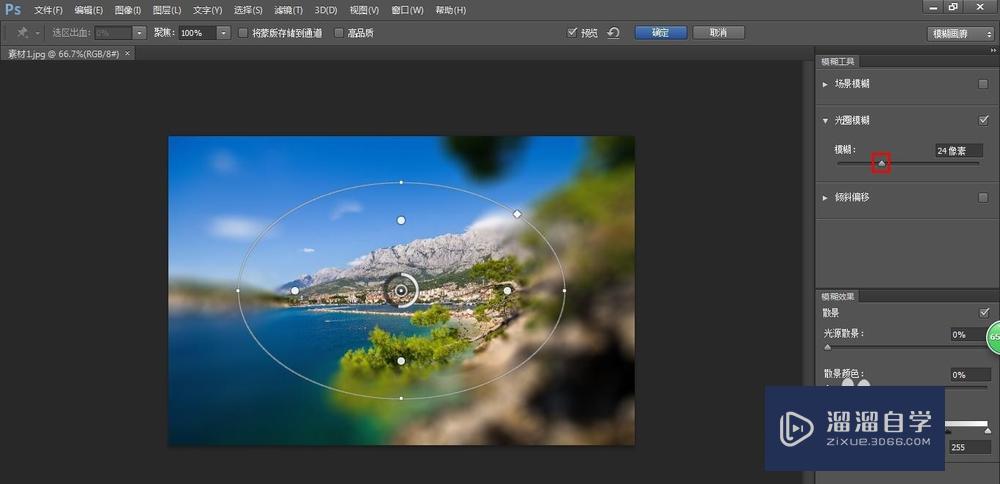
第6步
第六步:调整完成后,单击上方的“确定”按钮。

第7步
完成操作,最终效果如下图所示。
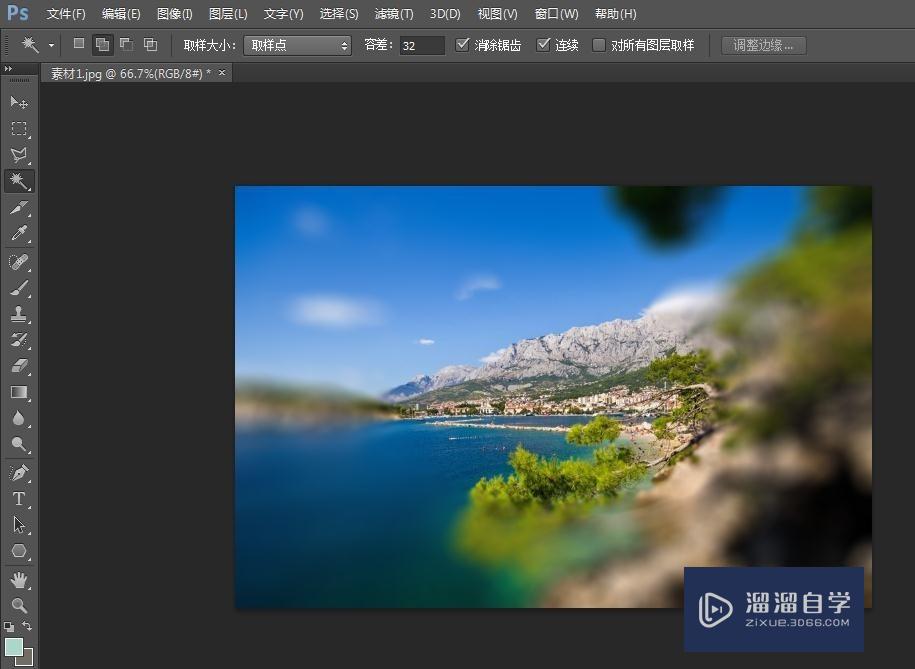
温馨提示
以上就是关于“PS怎么把图片模糊虚化?”全部内容了,小编已经全部分享给大家了,还不会的小伙伴们可要用心学习哦!虽然刚开始接触PS软件的时候会遇到很多不懂以及棘手的问题,但只要沉下心来先把基础打好,后续的学习过程就会顺利很多了。想要熟练的掌握现在赶紧打开自己的电脑进行实操吧!最后,希望以上的操作步骤对大家有所帮助。
- 上一篇:PS如何下载离线更新版?
- 下一篇:PS里面中如何快速放大缩小?
相关文章
广告位


评论列表